iPhone 使用手册
- 欢迎使用
-
-
- 兼容 iOS 26 的 iPhone 机型
- iPhone 11
- iPhone 11 Pro
- iPhone 11 Pro Max
- iPhone SE(第 2 代)
- iPhone 12 mini
- iPhone 12
- iPhone 12 Pro
- iPhone 12 Pro Max
- iPhone 13 mini
- iPhone 13
- iPhone 13 Pro
- iPhone 13 Pro Max
- iPhone SE(第 3 代)
- iPhone 14
- iPhone 14 Plus
- iPhone 14 Pro
- iPhone 14 Pro Max
- iPhone 15
- iPhone 15 Plus
- iPhone 15 Pro
- iPhone 15 Pro Max
- iPhone 16
- iPhone 16 Plus
- iPhone 16 Pro
- iPhone 16 Pro Max
- iPhone 16e
- iPhone 17
- iPhone 17 Pro
- iPhone 17 Pro Max
- iPhone Air
- 设置基础功能
- 让 iPhone 成为你的专属设备
- 拍摄精美的照片和视频
- 与亲朋好友保持联系
- 与家人共享功能
- 在日常生活中使用 iPhone
- Apple 支持提供的专家建议
-
- iOS 26 的新功能
-
- 指南针
- 快捷指令
- 提示
-
- 辅助功能使用入门
- 设置期间使用辅助功能
- 更改 Siri 辅助功能设置
- 快速打开或关闭辅助功能
- 与其他设备共享辅助功能设置
- 版权和商标
在 iPhone 上协作处理“无边记”看板
你可以邀请用户协作处理 iCloud 中的“无边记”看板,在线且登录其 Apple 账户的所有人均可查看最新更改。若要确保看板可供所有人访问,你可以为可视项目添加描述。
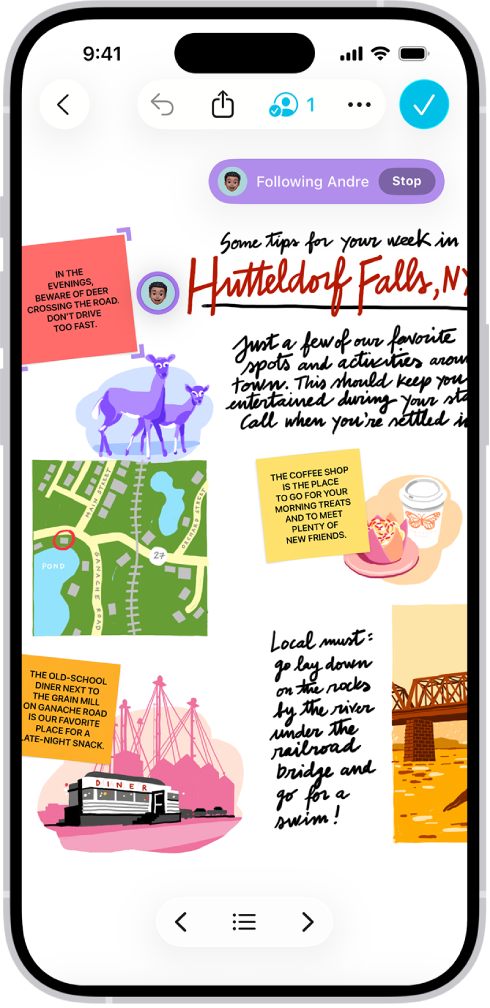
邀请他人协作处理看板
与他人协作处理共享的“无边记”看板时,你可以在他人进行编辑时看到编辑内容。更改会保存在 iCloud 中,以便可访问看板的每个人在打开看板时能随时看到最新的版本。
【注】看板只会储存在所有者的 iCloud 账户中。参与者的 iCloud 储存空间不受看板中项目的影响。
在 iPhone 上前往“无边记” App
 。
。执行以下一项操作:
浏览“所有看板”时:按住要共享的看板,然后轻点“共享”。
从看板内:将要共享的看板打开(或者轻点
 新建看板),然后轻点
新建看板),然后轻点  。
。
看板名称下方描述了当前的共享设置,如“仅受邀用户可编辑”。轻点设置以更改。请参阅管理共享设置。
【注】如果只想让自己可邀请其他用户,请选择“仅受邀用户”并关闭“允许他人邀请”(绿色为打开)。
选取想要的看板共享方式(如“信息”或“邮件”),或者轻点最近联系过的任何用户的图标来与其共享。
开始共享看板后,你可以添加用户。轻点 ![]() ,轻点“管理共享看板”,然后轻点“与更多人共享”。在“信息”中与他人共享时,“协作”按钮
,轻点“管理共享看板”,然后轻点“与更多人共享”。在“信息”中与他人共享时,“协作”按钮 ![]() 可能会变化以反映谁与你共享了看板。
可能会变化以反映谁与你共享了看板。
【注】若要编辑或查看看板,每位共享的用户都必须在运行 iOS 16.2、iPadOS 16.2、macOS 13.1 或更高版本的设备上登录其 Apple 账户。若要使用“信息”协作,你和每位受邀者还必须打开 iMessage 信息。
在看板上查看他人
你可以实时查看他人在看板上的工作位置,或者当其他参与者在看板中移动时进行跟随。例如,如果你正在跟随于“无边记”看板上演示其设计方案的用户,你可以查看其在看板上的位置及其看到的内容。
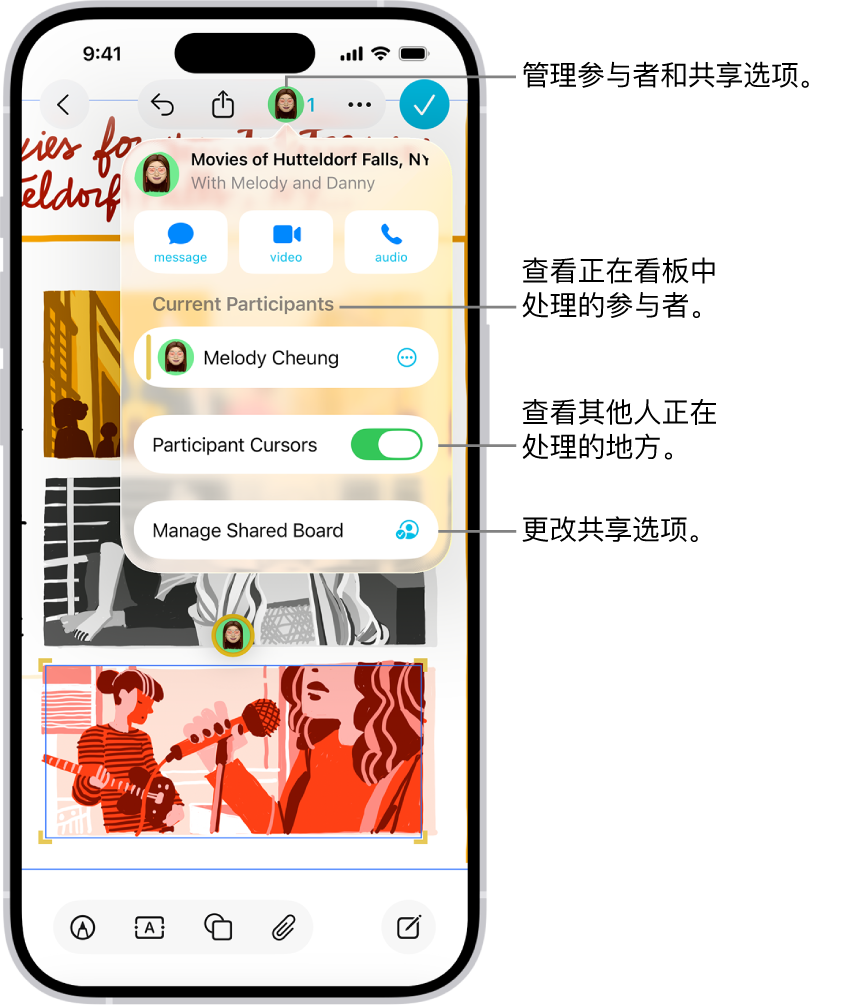
在 iPhone 上前往“无边记” App
 。
。打开想要查看他人工作的共享看板,然后轻点
 。
。如果“参与者光标”设置关闭,请将其打开。
执行以下任一项操作:
跳到参与者工作的位置:轻点参与者的姓名。
参与者姓名旁边的颜色与看板上标记其位置的颜色匹配。
当参与者工作或演示时跟随其看板视角:轻点参与者姓名旁边的
 ,然后轻点“跟随”。或者你可以只需轻点用户在看板上显示的头像,然后轻点“跟随”。
,然后轻点“跟随”。或者你可以只需轻点用户在看板上显示的头像,然后轻点“跟随”。在进入该模式之前选择的任何内容都会被取消选中。边框(其颜色会匹配你正跟随用户的光标)会勾勒出其在看板上看到的内容。
你和你正跟随的演示者均需要在线。
当你正在跟随时,你无法选择看板上的任何内容,缩放级别会基于其他用户的视角。
若要停止跟随,请轻点右上角的“停止”,或只需滚动、缩放或编辑即可。
【注】看板打开期间,与你协作处理看板的其他人只能撤销和重做其自己的更改。使用 ![]() 逐步撤销你在自己 iPhone 上进行的更改。若要在撤销更改后进行重做,请按住
逐步撤销你在自己 iPhone 上进行的更改。若要在撤销更改后进行重做,请按住 ![]() ,然后轻点“重做”。
,然后轻点“重做”。
添加辅助功能描述
停止共享或协作
在 iPhone 上前往“无边记” App
 。
。将要停止共享或协作的看板打开。
轻点
 ,然后轻点“管理共享看板”。
,然后轻点“管理共享看板”。执行以下任一项操作:
移除用户:轻点要移除参与者的姓名,然后轻点“移除访问权限”。
将自己从他人的看板中移除:轻点你的姓名,然后轻点“将我移除”。
停止与所有人共享:轻点“停止共享”,然后轻点“停止共享”。
选取此选项时,看板将不再显示在其他参与者的设备上,但你仍可以访问它。
开始共享看板后,你可以更改个人或所有人的访问和许可。请参阅管理共享设置。
若要完整使用协作功能,所有参与者都必须在线、登录其 Apple 账户、在 iCloud 中打开“无边记”(请参阅《iCloud 使用手册》中的在所有设备上为“无边记”设置 iCloud),以及设置双重认证。